墨刀导入axure文件的方法教程
时间:2023-09-13 15:19:43作者:极光下载站人气:776
墨刀是一款非常好用的软件,主要用于产品设计,其中的功能非常丰富,可以满足我们的各种设计需求,很多小伙伴基本上每天都在使用。如果我们需要将axure中的文件导入墨刀中进行编辑处理,小伙伴们知道具体该如何进行操作吗,其实操作方法是是非常简单的,小伙伴们可以打开自己的软件后跟着步骤一起动手操作起来。如果小伙伴们还没有墨刀这款软件,可以在本教程末尾处进行下载和安装,方便后续需要的时候可以快速打开进行使用。接下来,小编就来和小伙伴们分享具体的操作步骤了,有需要或者是有兴趣了解的小伙伴们快来和小编一起往下看看吧!
操作步骤
第一步:点击打开axure,完成编辑操作后,在上方点击“发布”——“生成HTML文件”;
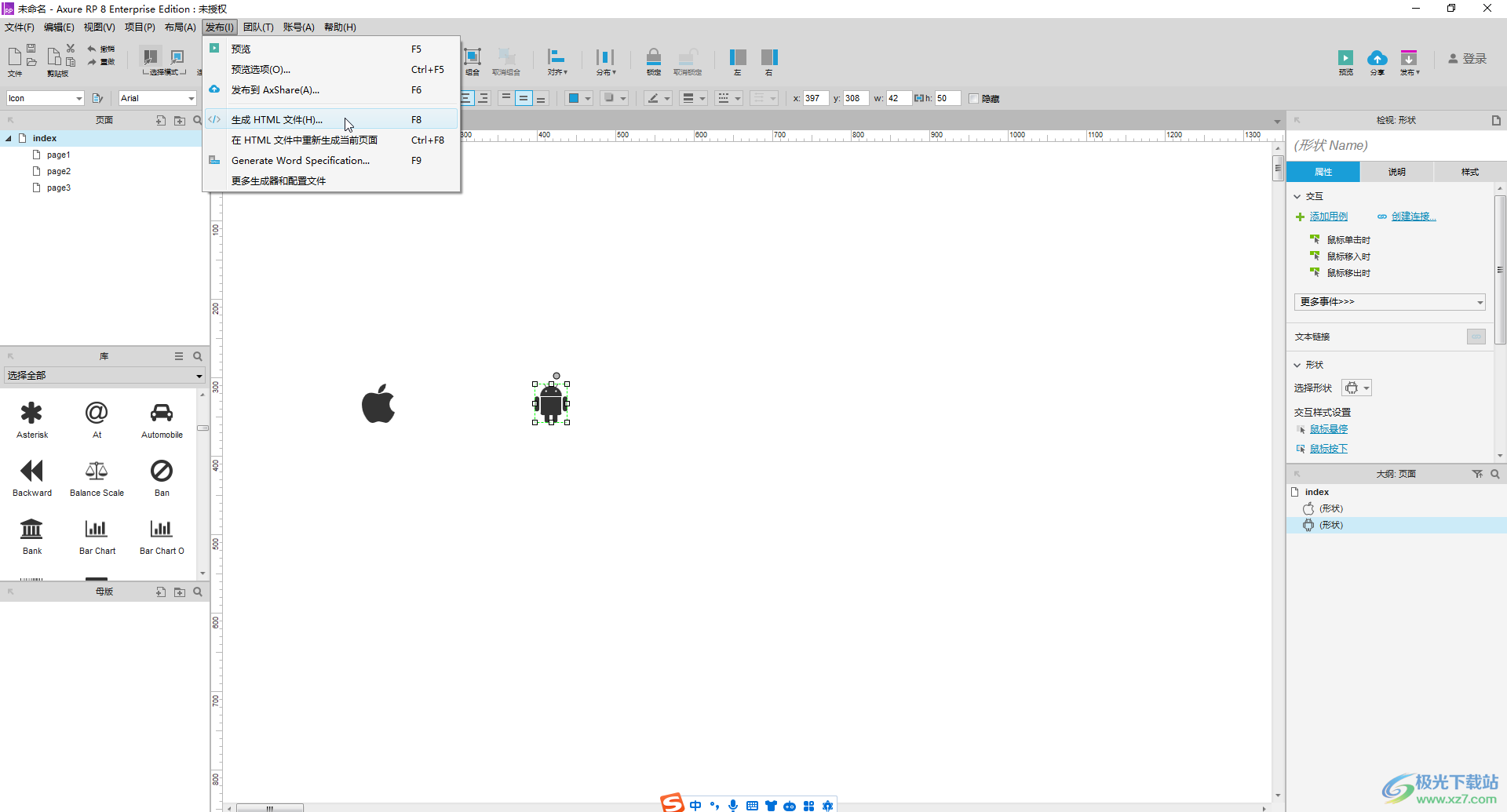
第二步:然后在打开的窗口中可以选择想要的保存位置,在需要的位置右键点击新建文件夹并确定;
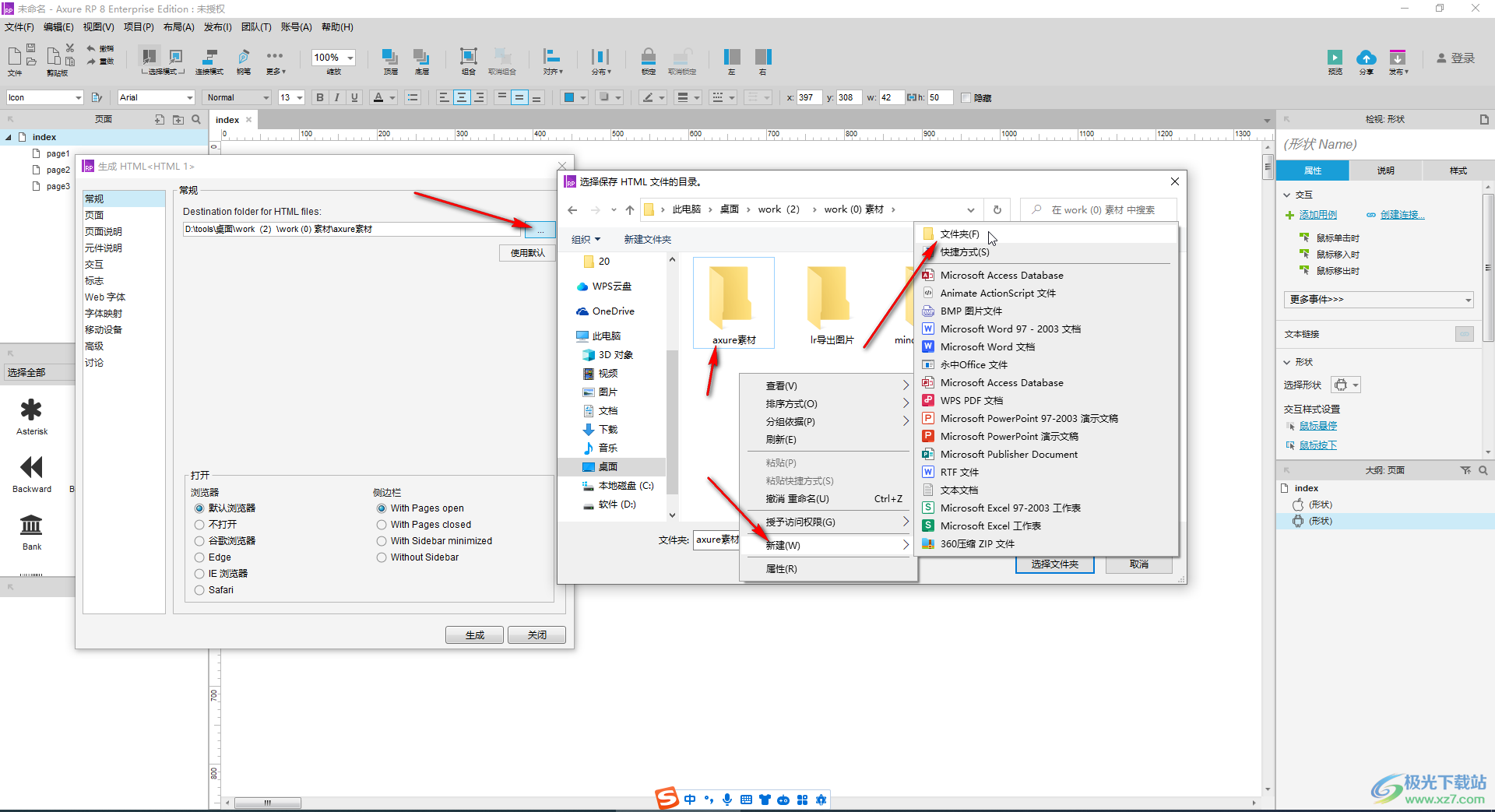
第三步:导出后右键点击整个文件夹进行压缩,选择压缩文件格式为ZIP并且不能加密;
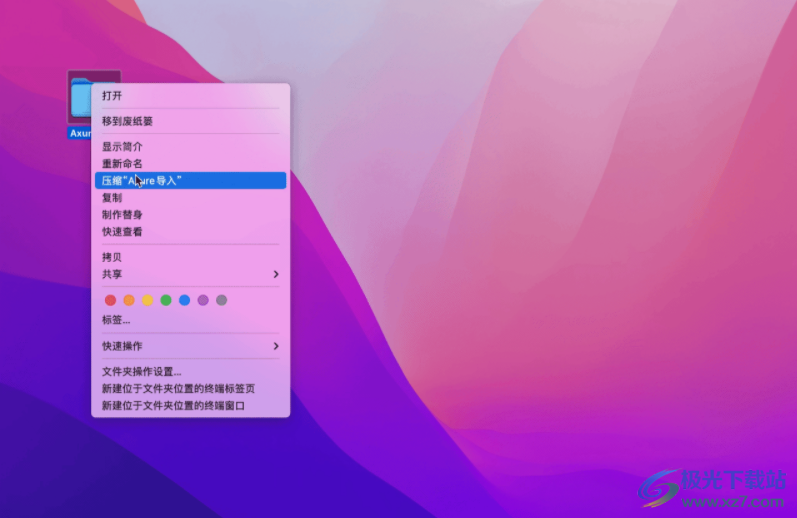
第四步:然后双击打开墨刀,在主界面点击“axure文件导入”,或者点击“新建”——“axure文件导入”;
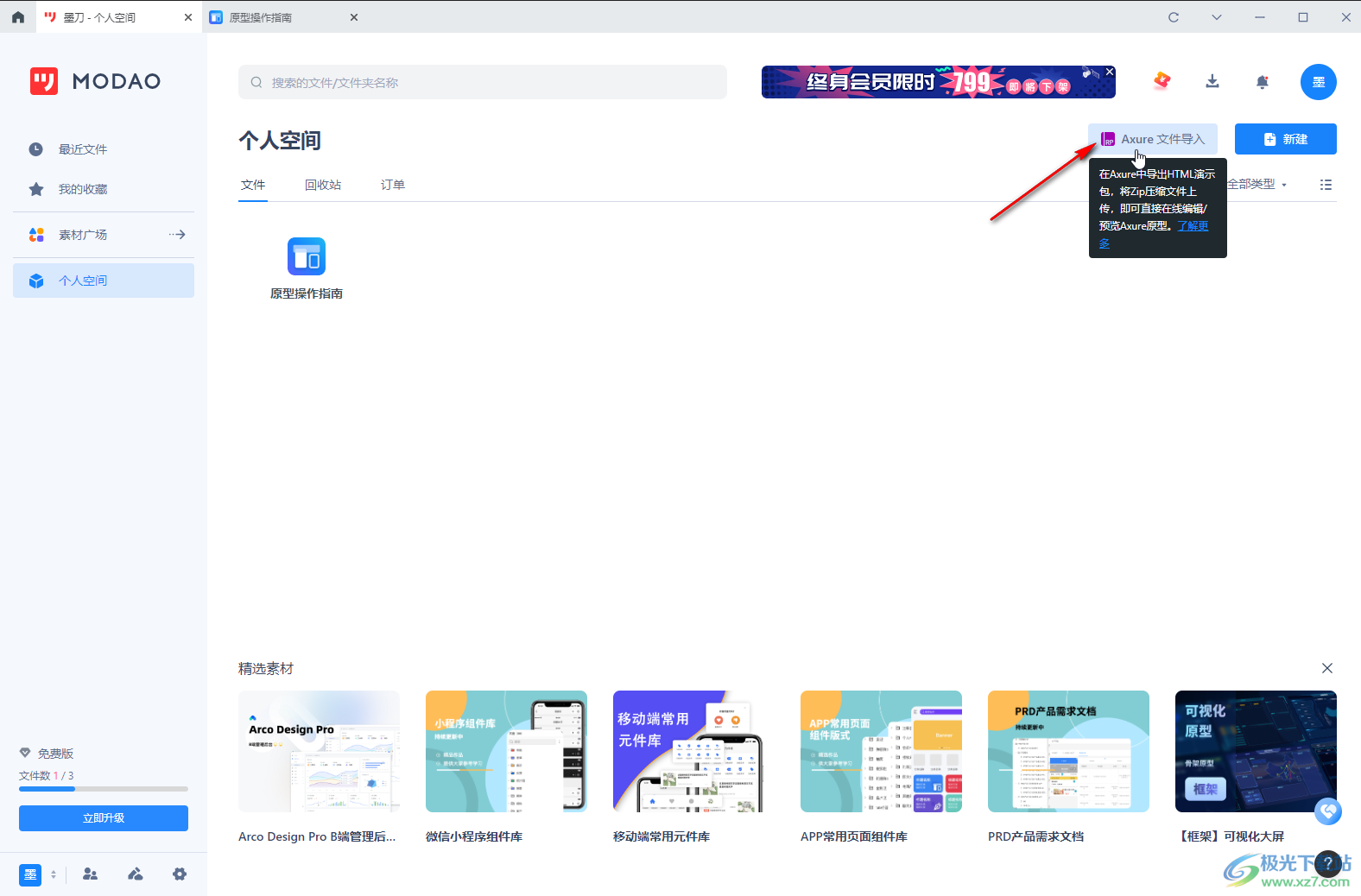
第五步:在打开的窗口中点击“导入文件”,然后在新打开的窗口中找到压缩的文件导入就可以了。
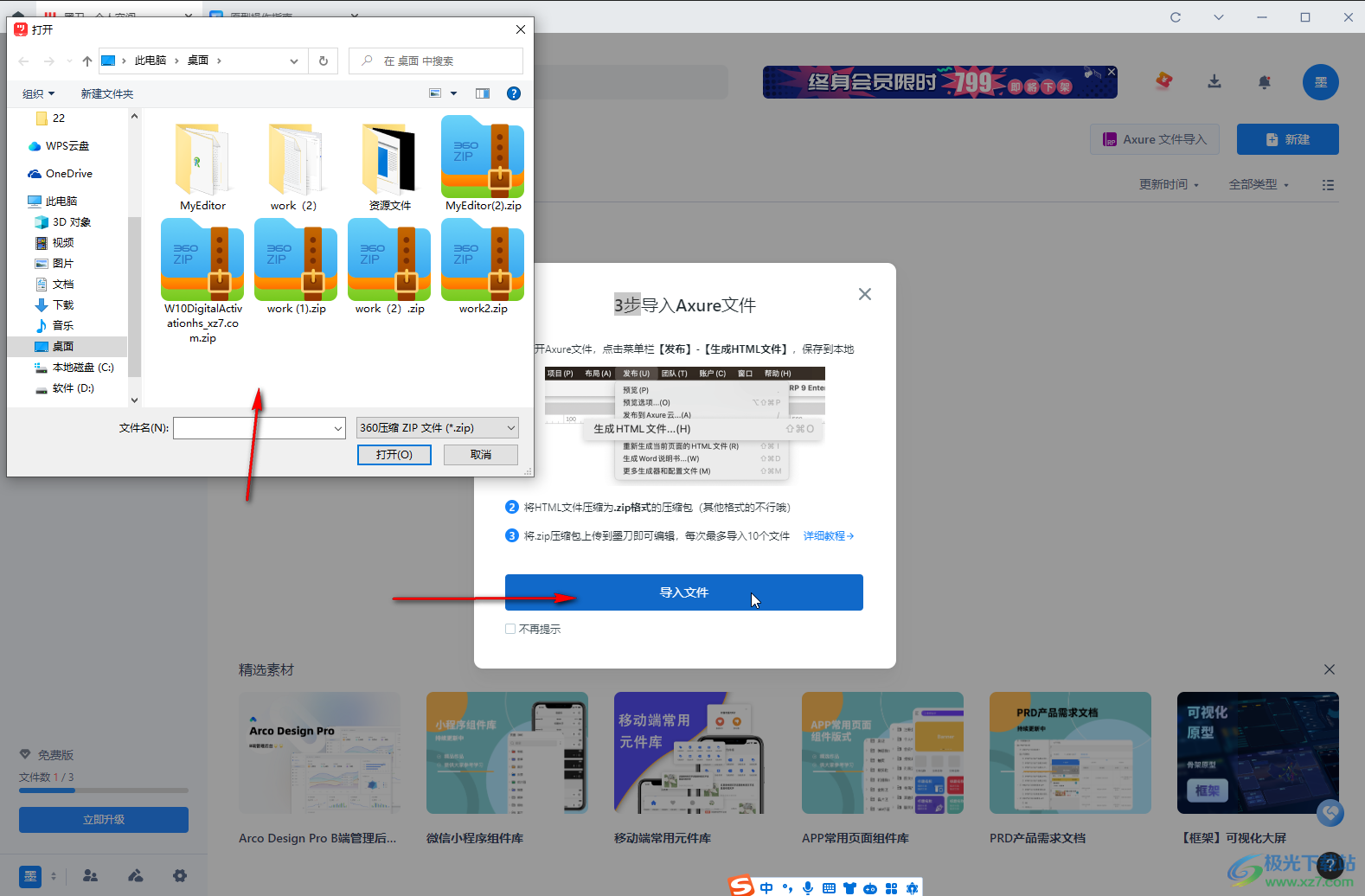
以上就是墨刀中导入axure文件的方法教程的全部内容了。上面的步骤操作起来都是非常简单的,小伙伴们可以打开自己的软件后一起动手操作起来。
标签墨刀,导入axure文件
相关推荐
相关下载
热门阅览
- 1百度网盘分享密码暴力破解方法,怎么破解百度网盘加密链接
- 2keyshot6破解安装步骤-keyshot6破解安装教程
- 3apktool手机版使用教程-apktool使用方法
- 4mac版steam怎么设置中文 steam mac版设置中文教程
- 5抖音推荐怎么设置页面?抖音推荐界面重新设置教程
- 6电脑怎么开启VT 如何开启VT的详细教程!
- 7掌上英雄联盟怎么注销账号?掌上英雄联盟怎么退出登录
- 8rar文件怎么打开?如何打开rar格式文件
- 9掌上wegame怎么查别人战绩?掌上wegame怎么看别人英雄联盟战绩
- 10qq邮箱格式怎么写?qq邮箱格式是什么样的以及注册英文邮箱的方法
- 11怎么安装会声会影x7?会声会影x7安装教程
- 12Word文档中轻松实现两行对齐?word文档两行文字怎么对齐?

网友评论